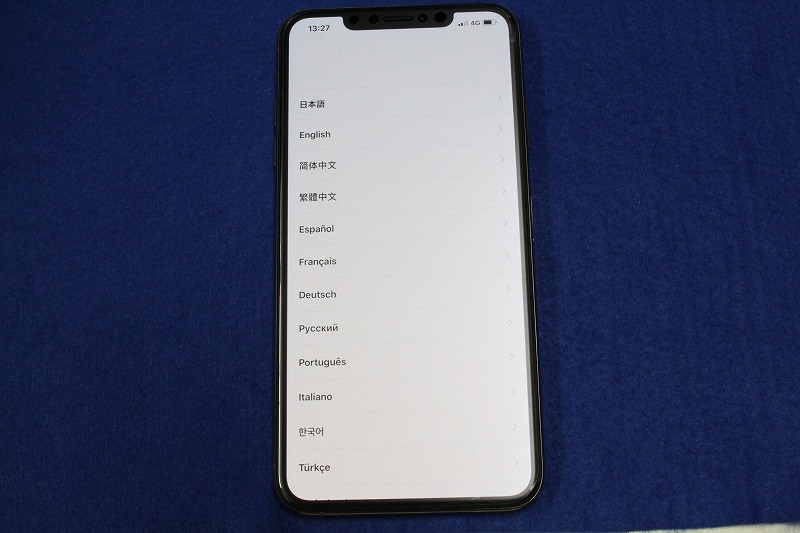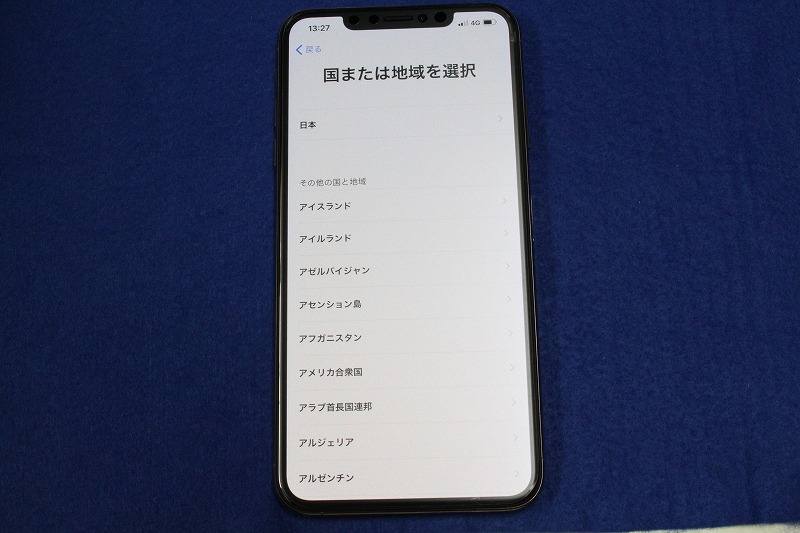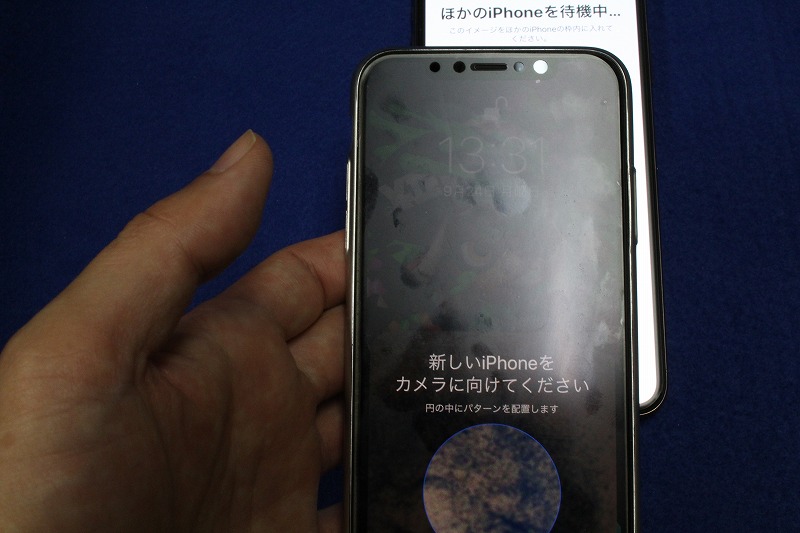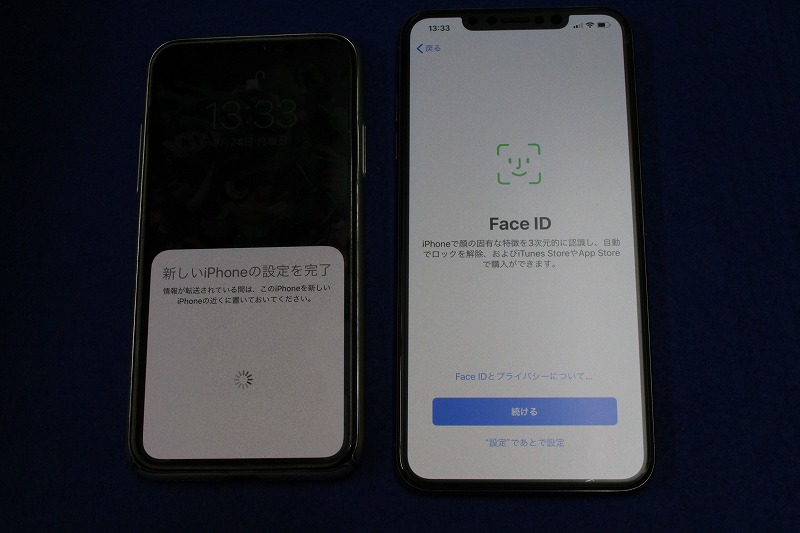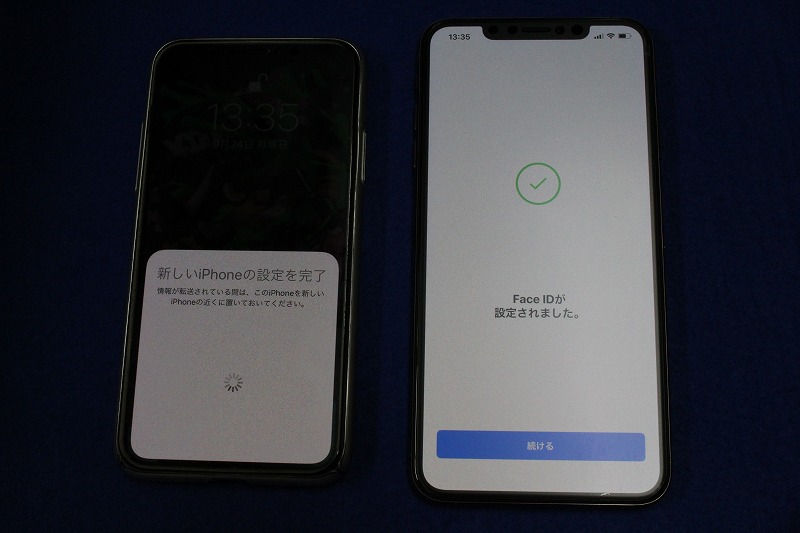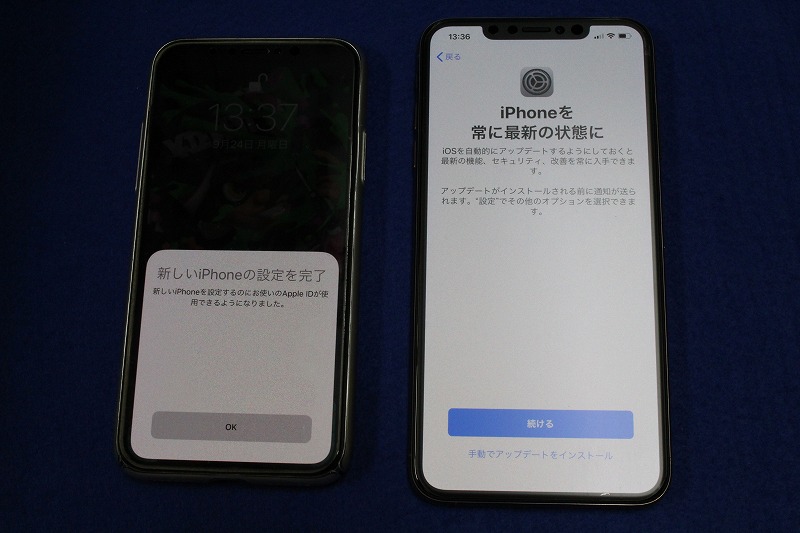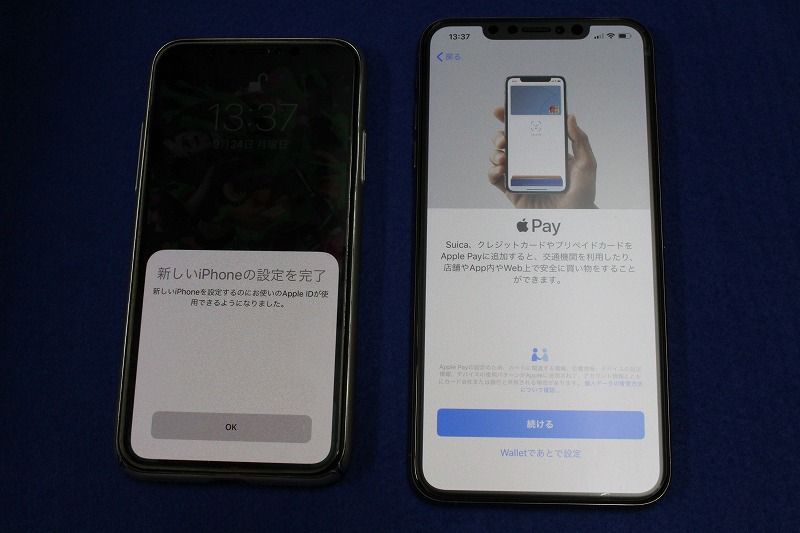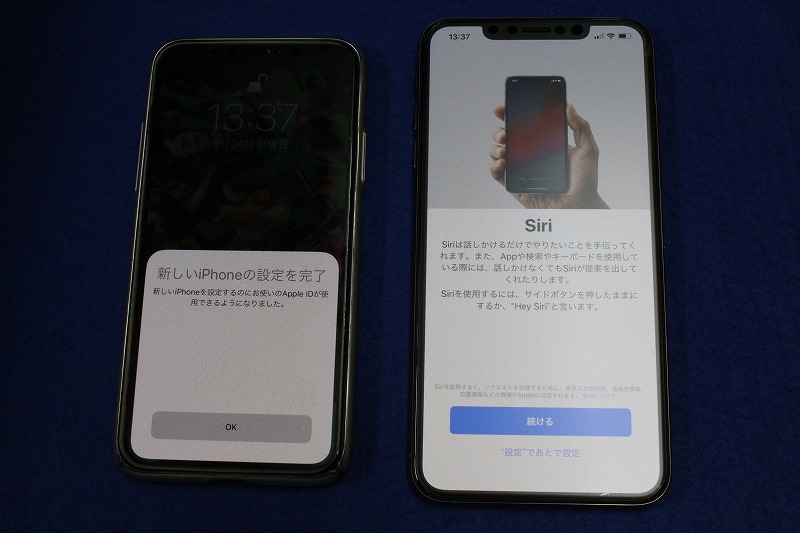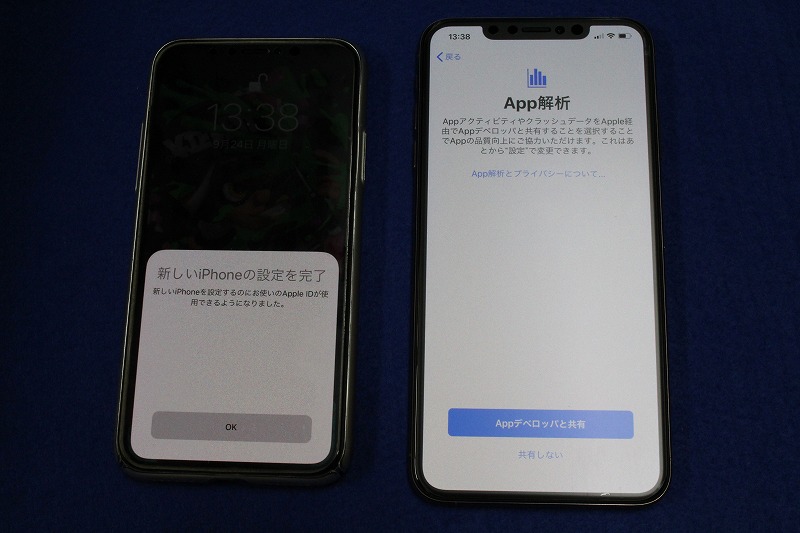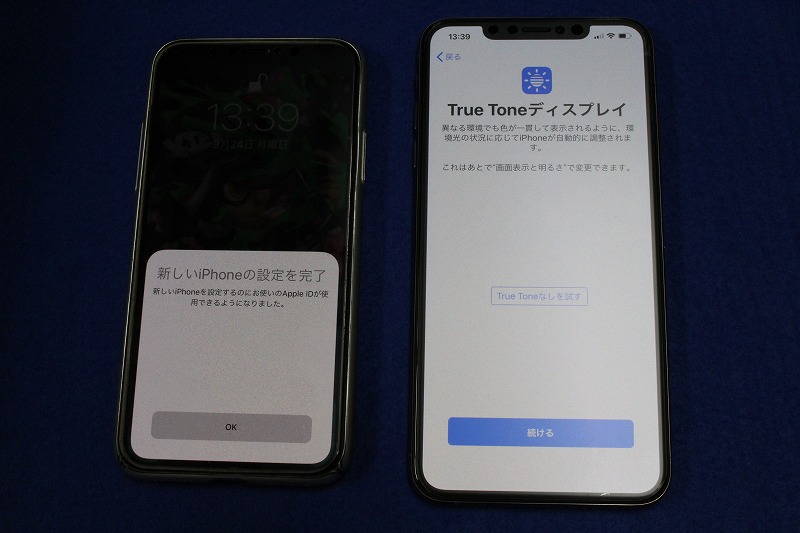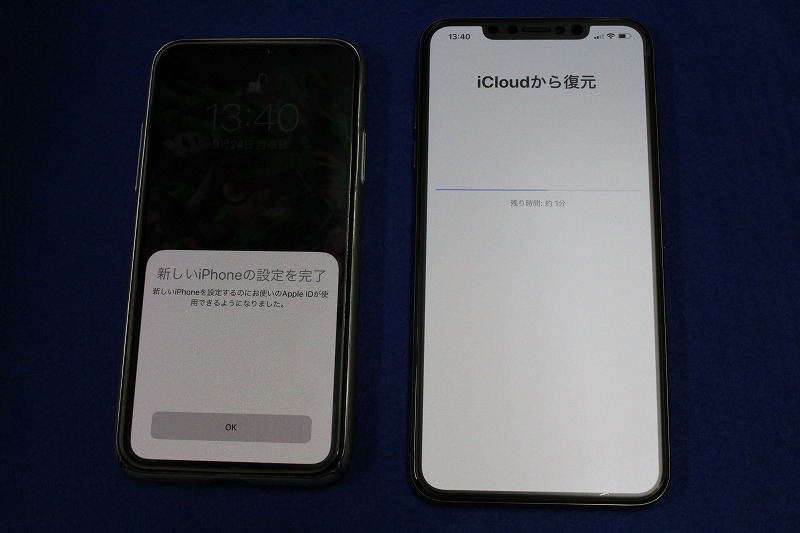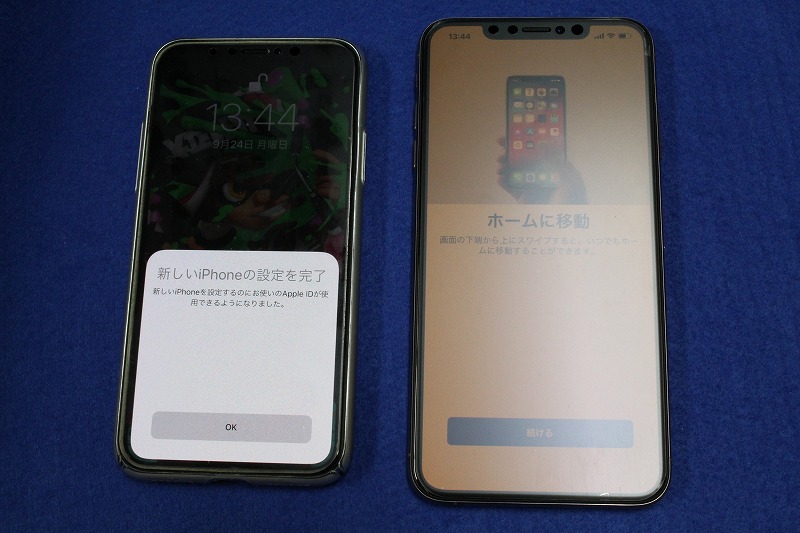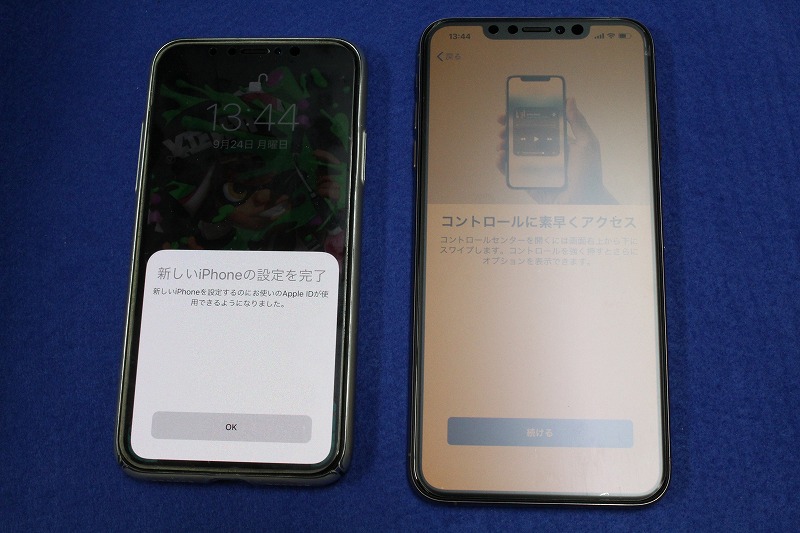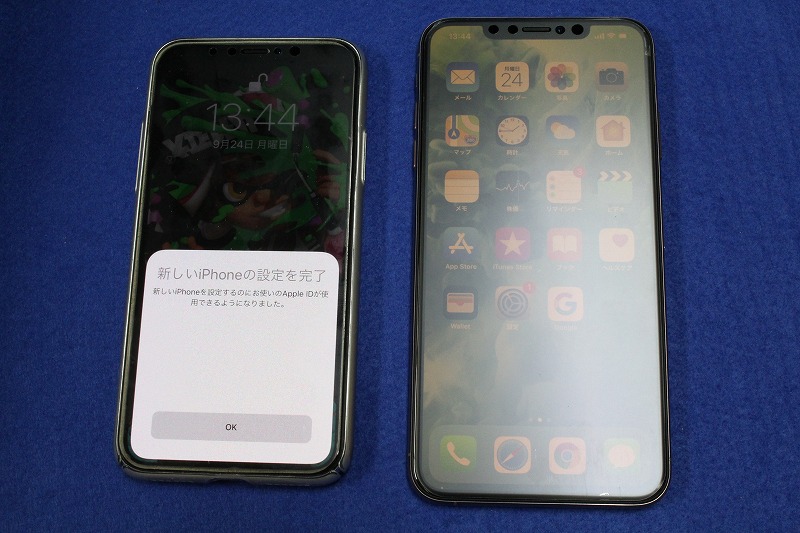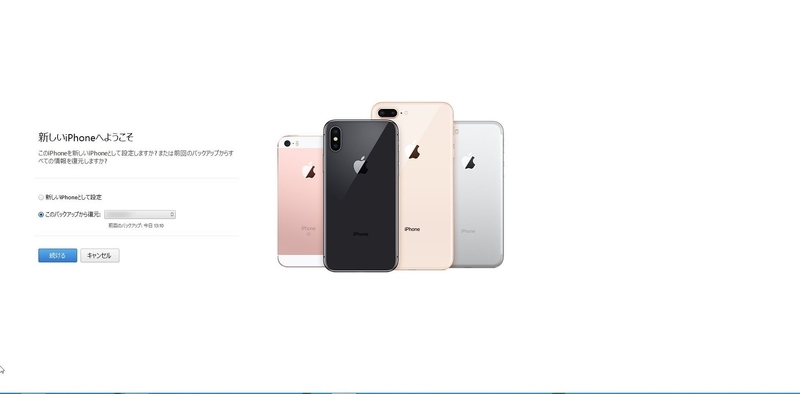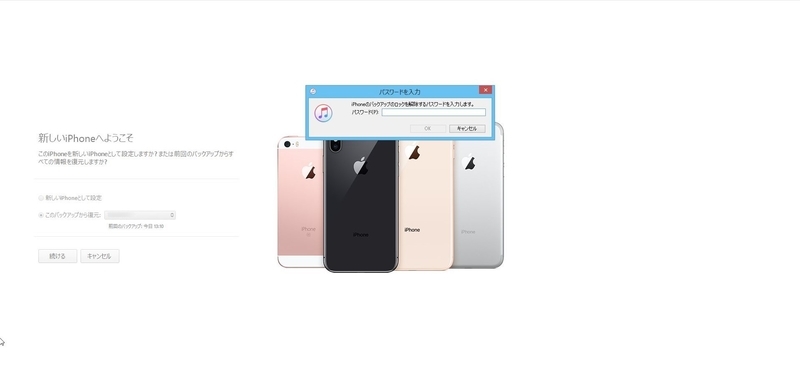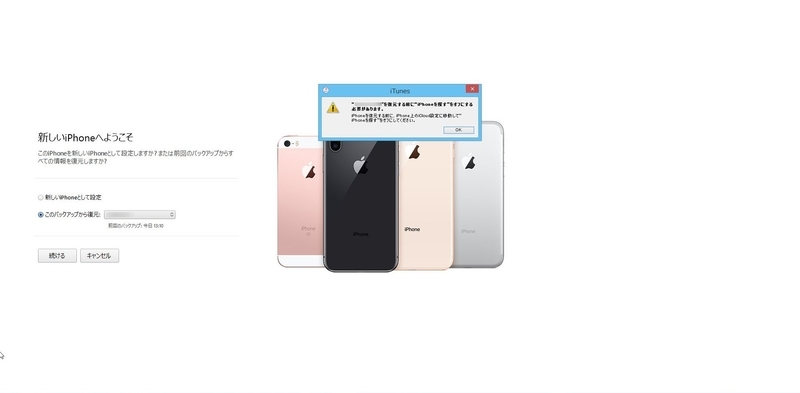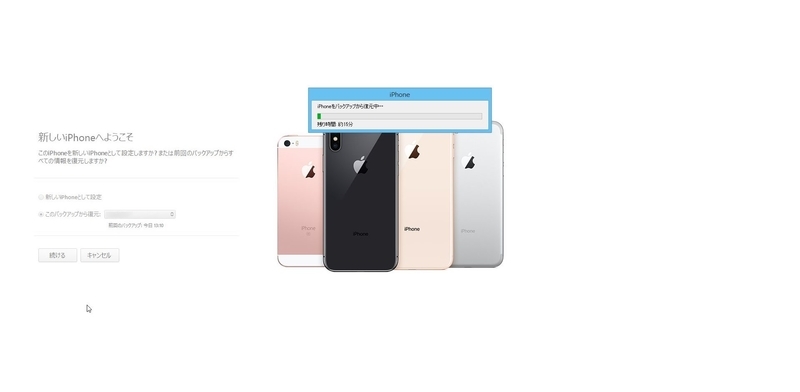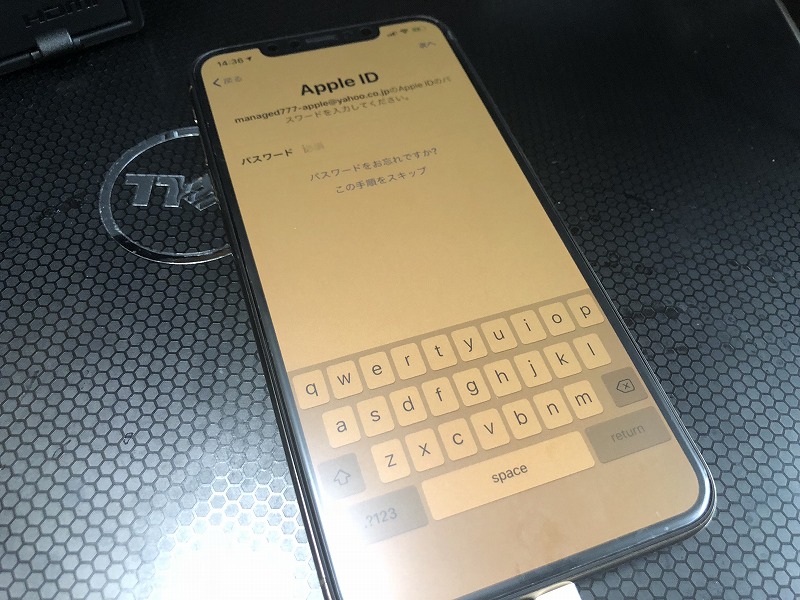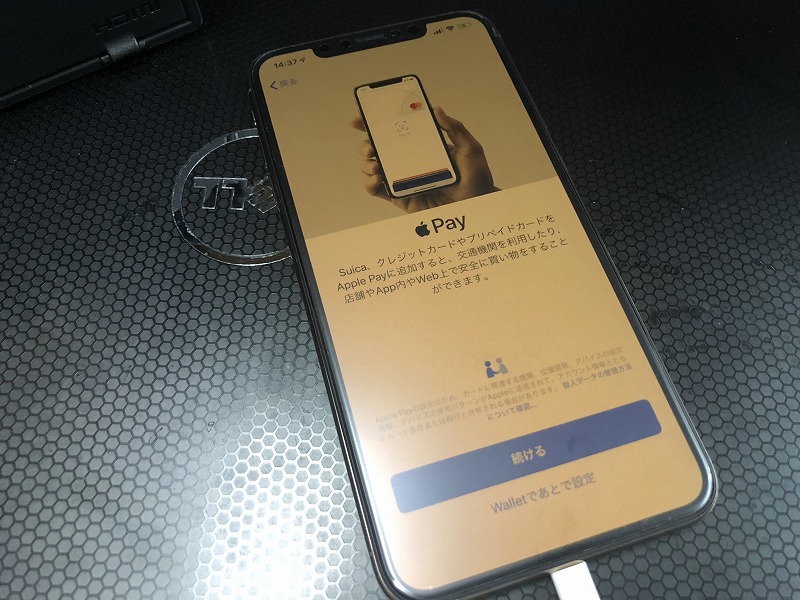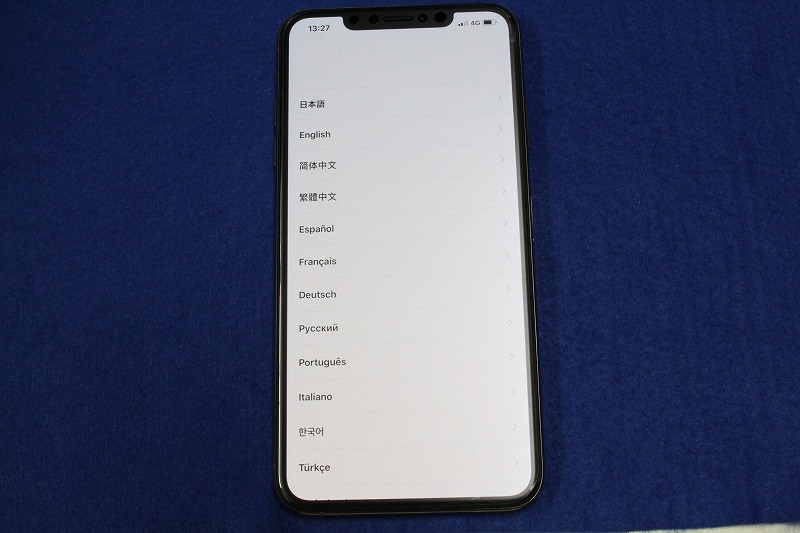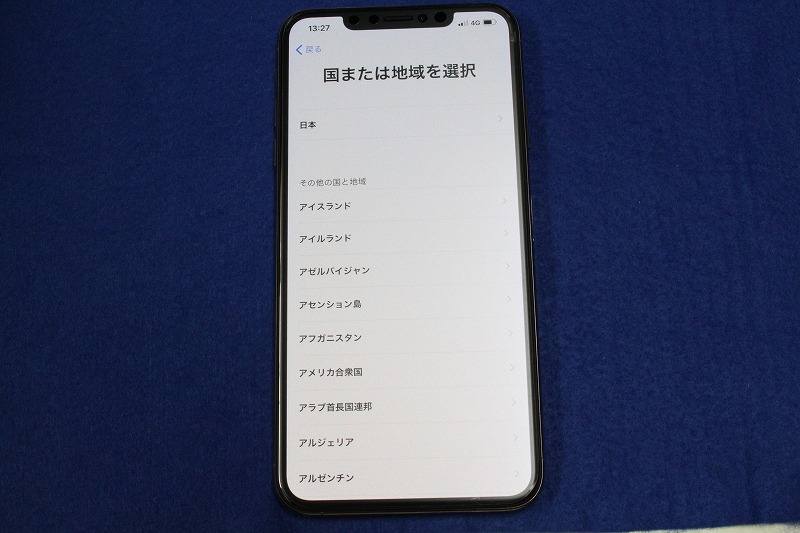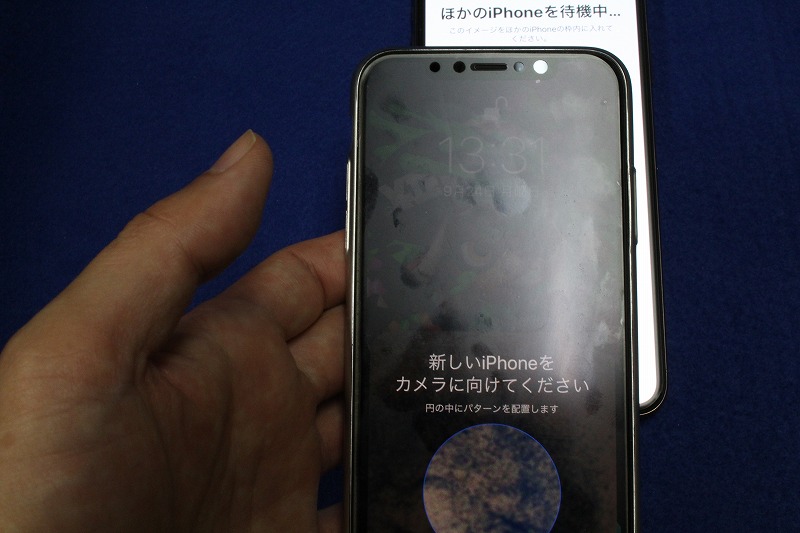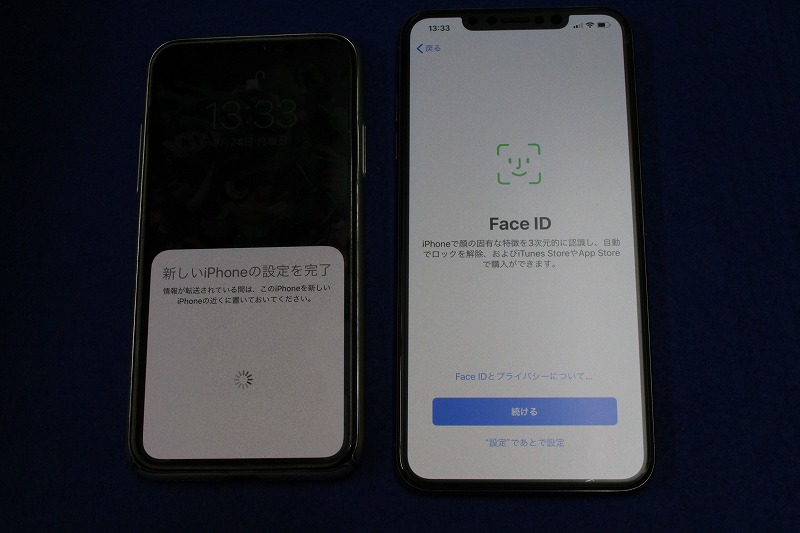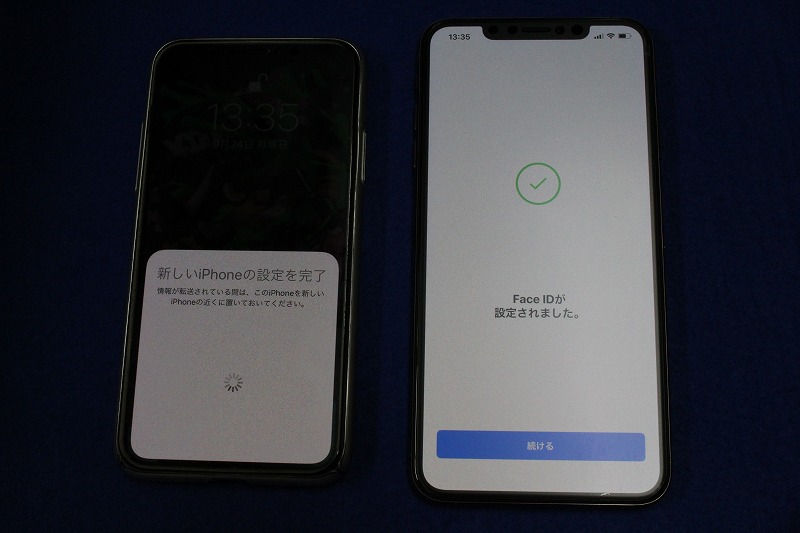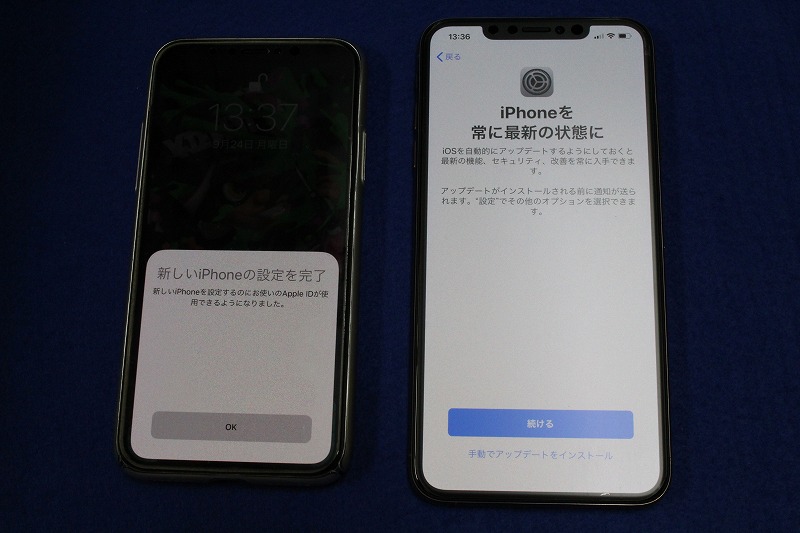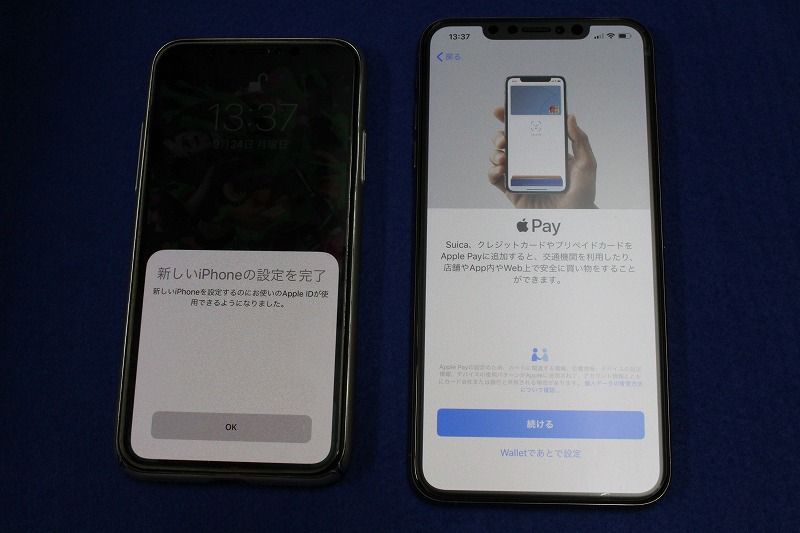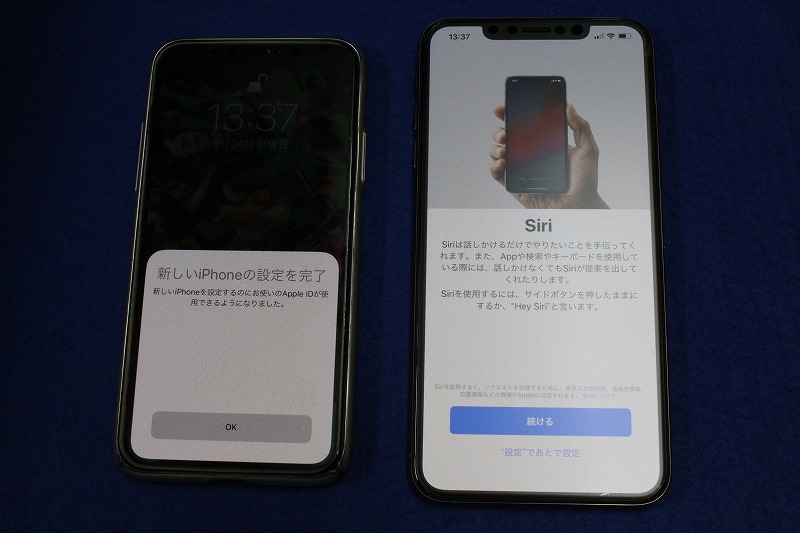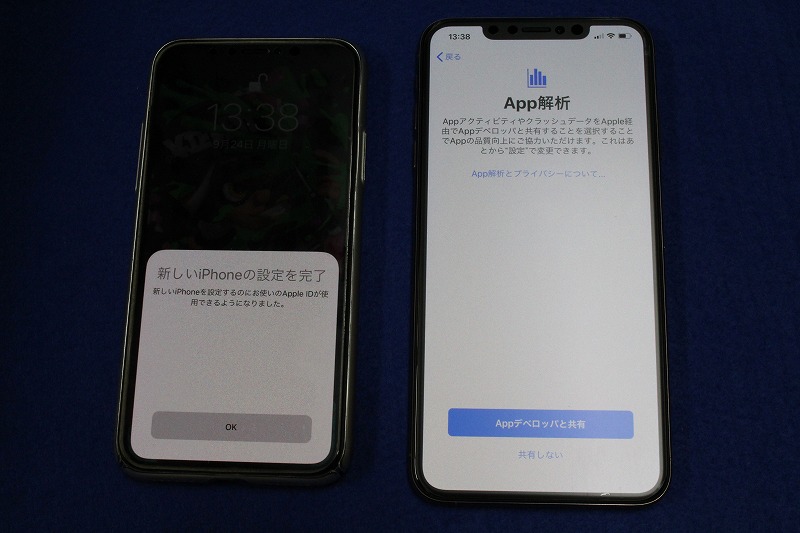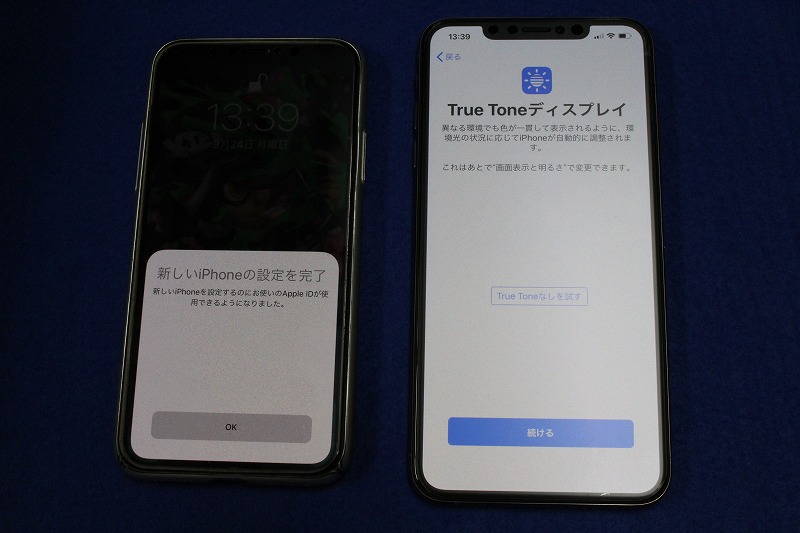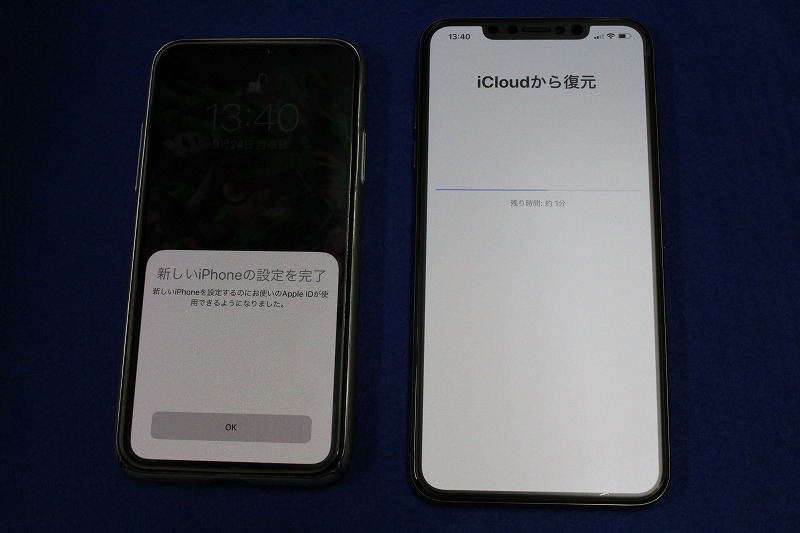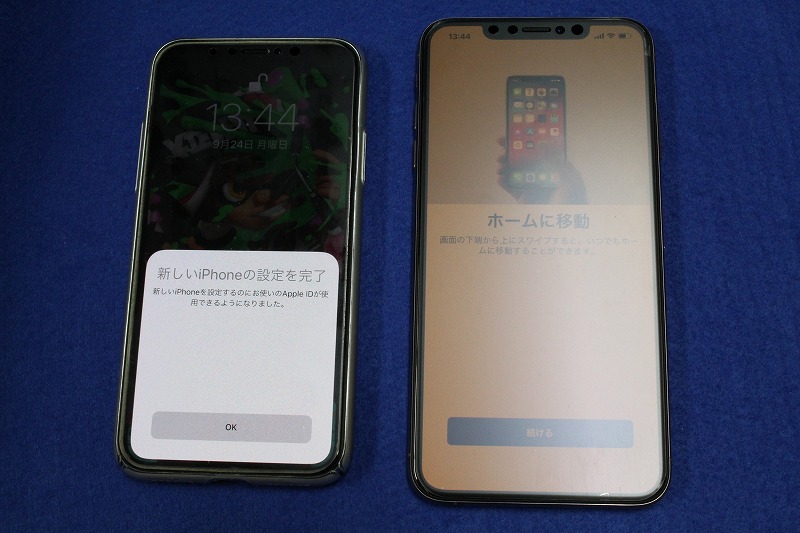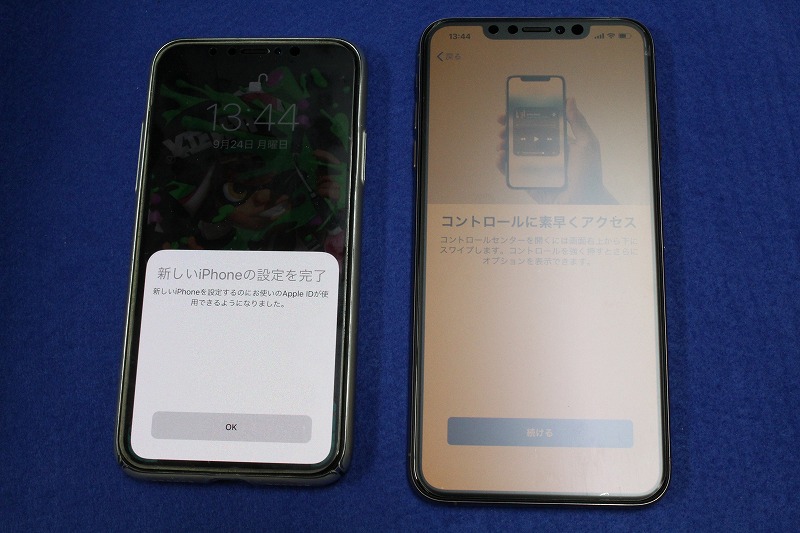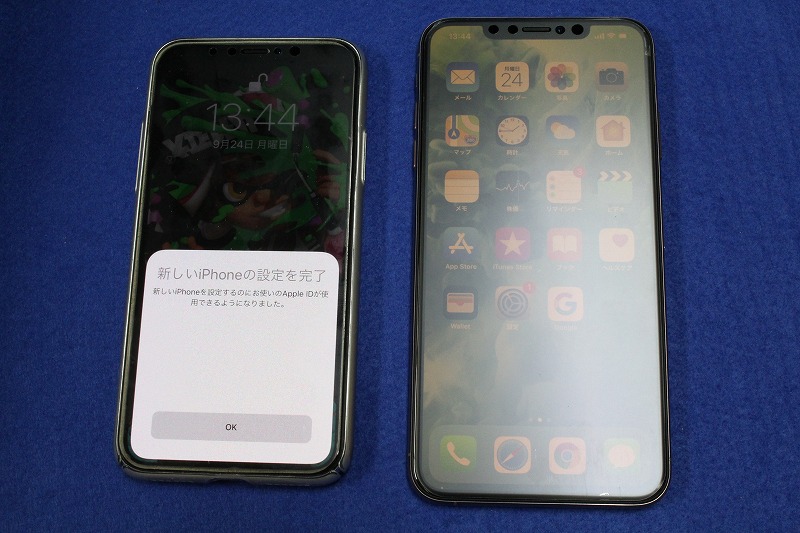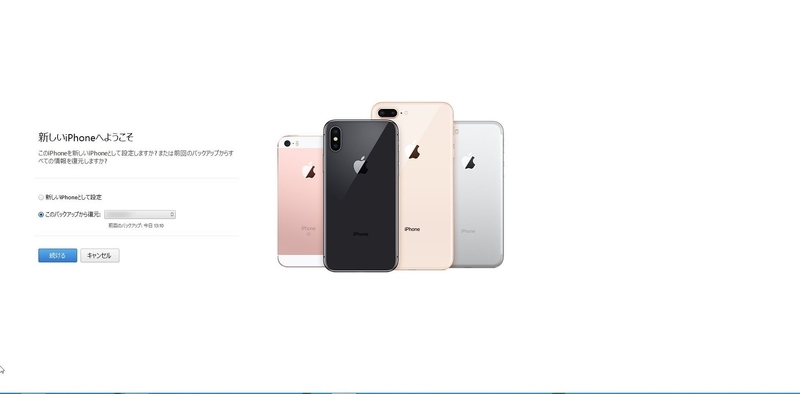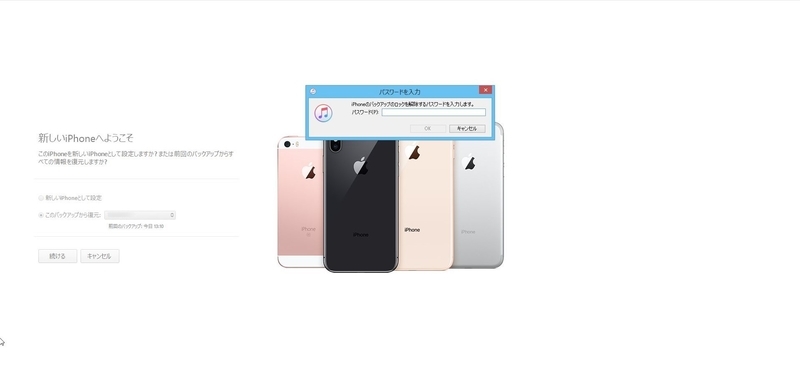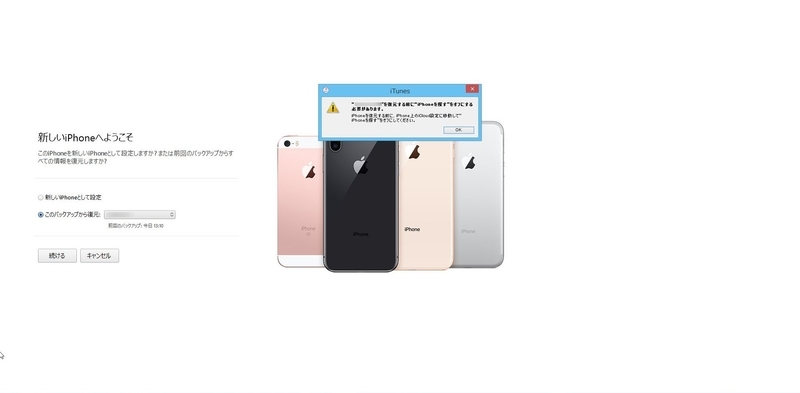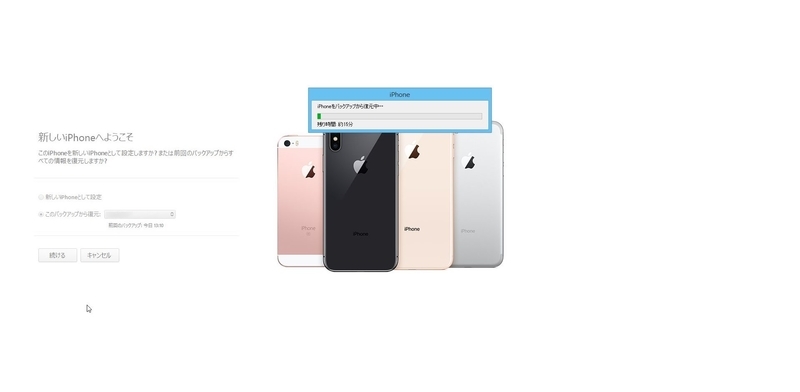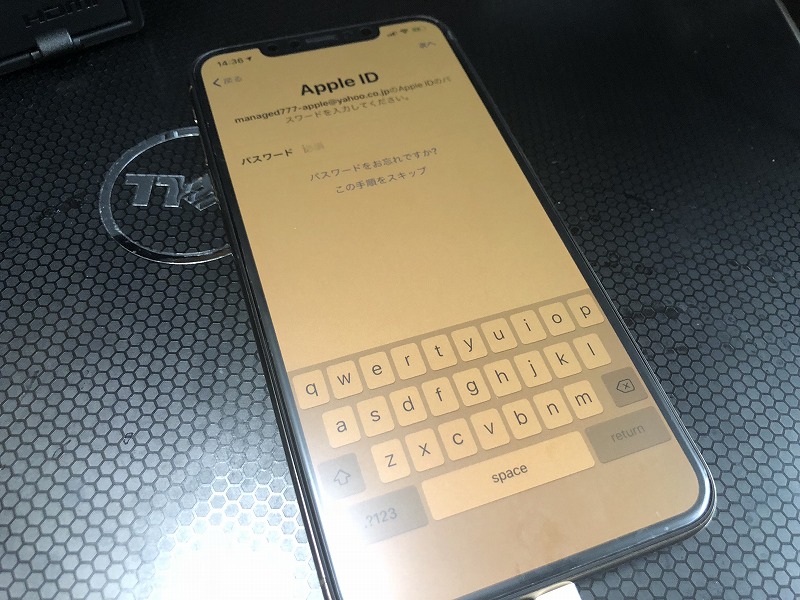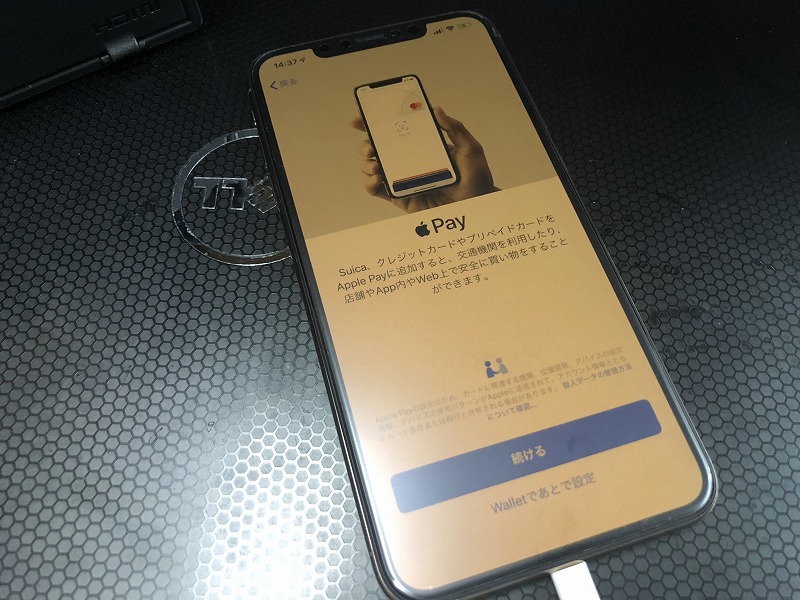今回はiPhone XS Max 初期設定方法【iOS12】をご紹介しま~す。
Electronic Silk Road Corp
iPhone XS Max 初期設定方法【iOS12】
iPhone XS Maxが到着したので、さっそく初期設定していきま~す。

付属のピンでSIMカードスロットを引き出します。

iPhone Xに入っていたSIMカードを挿入します。

電源ボタンを押して電源を入れます。デフォルトではiPhoneを手前に傾けただけで電源がオンになると思います。[上にスワイプして開く]の下にバーがあるので上にスワイプします。

[日本語]をタップします。
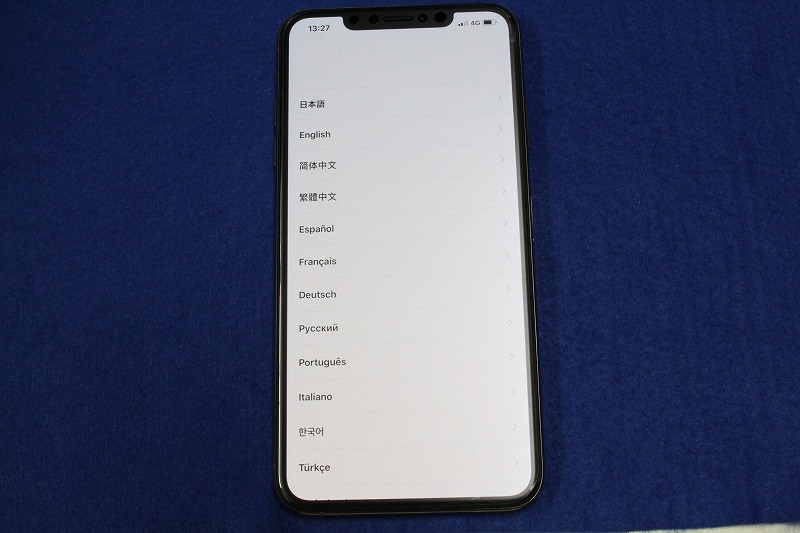
[国または地域を選択]で[日本]をタップします。
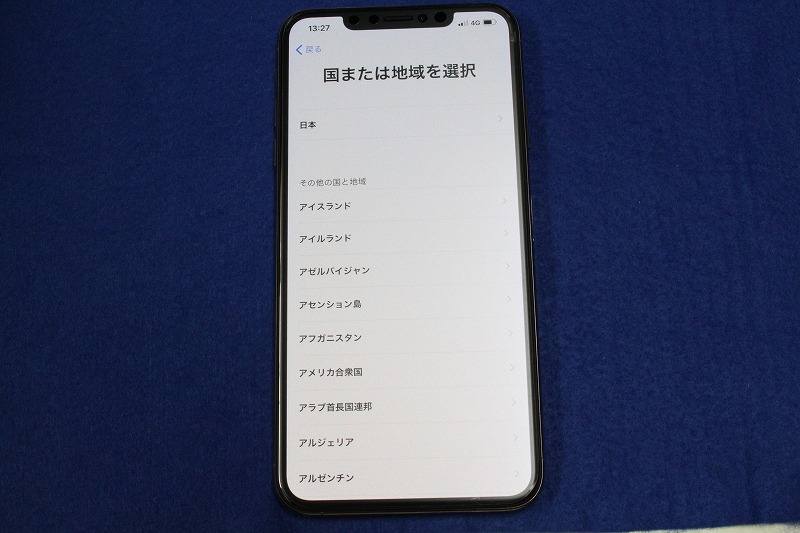
[クイックスタート]です。これチョー便利そう!試してみよう。

今使ってるiPhone Xを近づけます。ベトベト感すごっ!写真撮る前にキレイに拭けばよかった。

iPhone XSにもやもやした円が表示されるので、もやもや円にカメラを向けます。
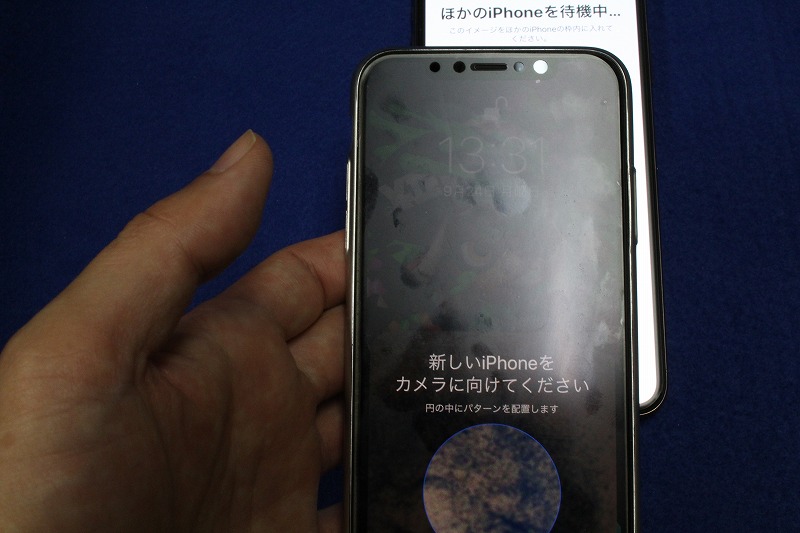
パスコードを入力します。

[データとプライバシー]で[続ける]をタップします。

[Face ID]で[続ける]をタップします。
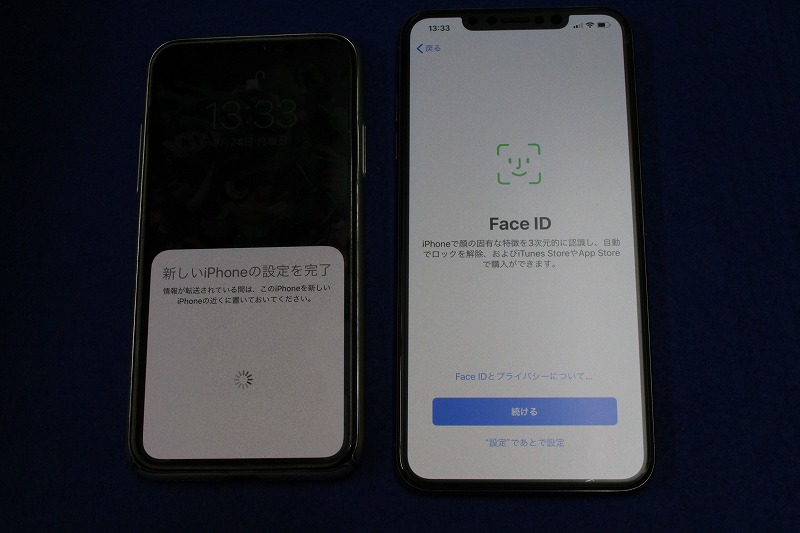
[開始]をタップしたら、自分の顔を映して顔をグル~っと回します。

[続ける]をタップします。2回ほど繰り返します。

[Face ID]が設定されたら、[続ける]をタップします。
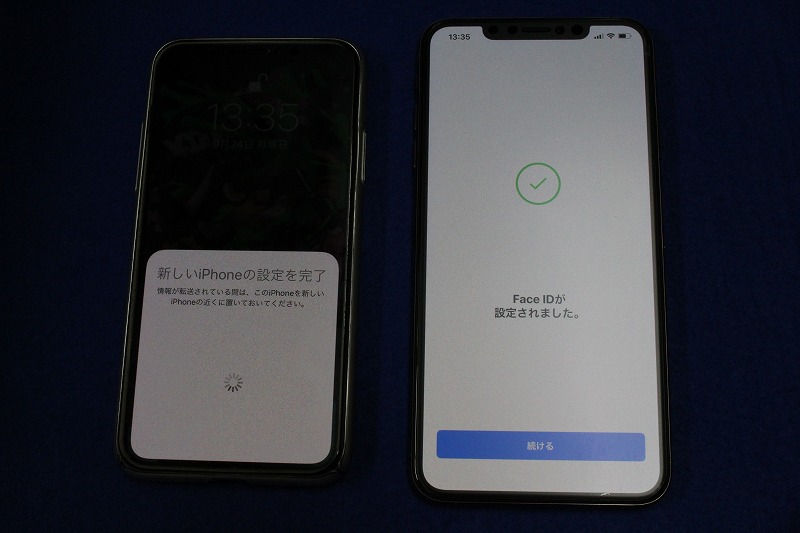
[Appとデータの復元]で[続ける]をタップします。

[バックアップから設定]で[続ける]をタップします。

[iPhoneを常に最新の状態に]ではAppleは[続ける]を推奨するでしょうが、僕は自分のスケジュールに合わせてアップデートしたいので、[手動でアップデートをインストール]をタップしました。
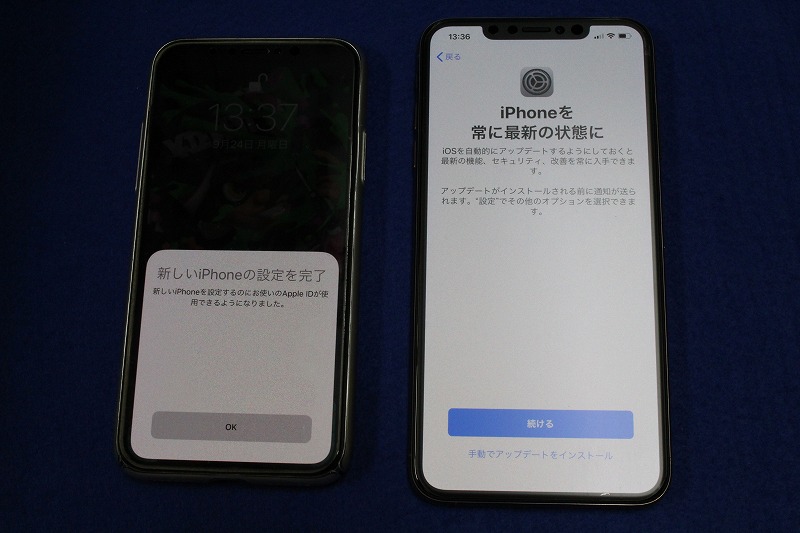
[Apple Pay]では続けるで[Apple Pay]を設定してもいいですが、とりあえず[Walletで後で設定]をタップしました。
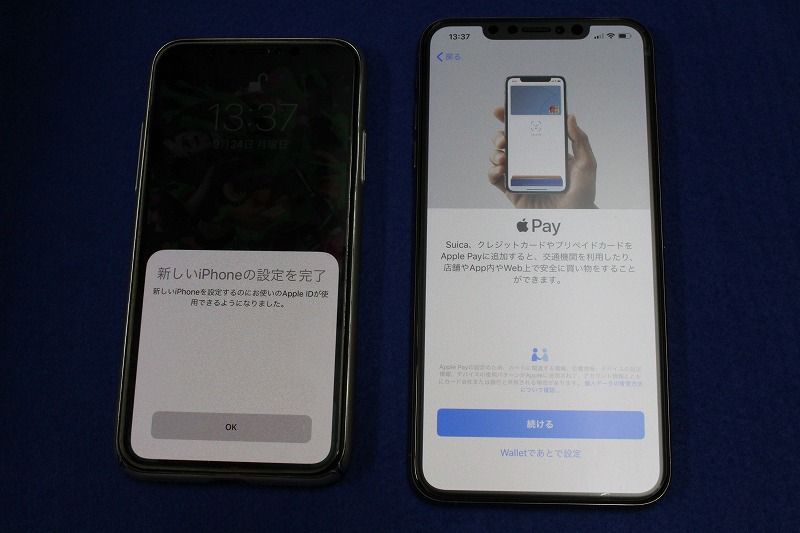
[Siri]では[設定で後で設定]をタップしました。
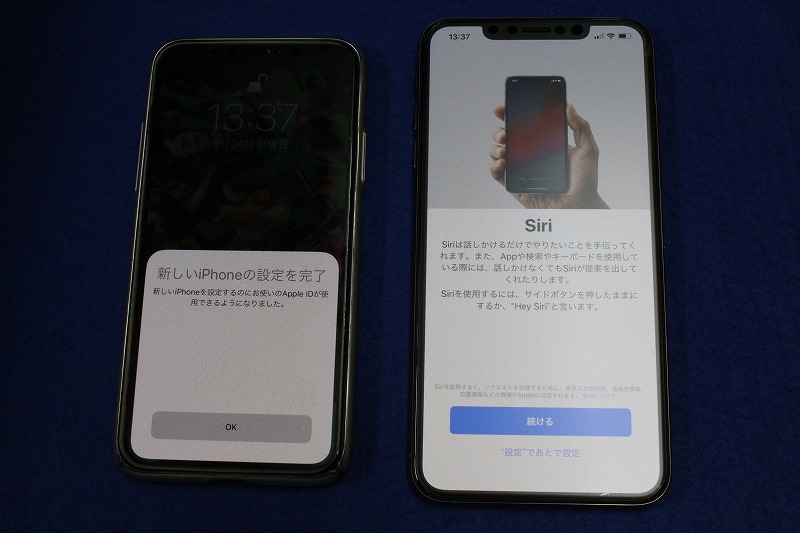
[スクリーンタイム]では[設定で後で続ける]をタップしました。

好みで[Appデベロッパと共有]あるいは[共有しない]をタップします。
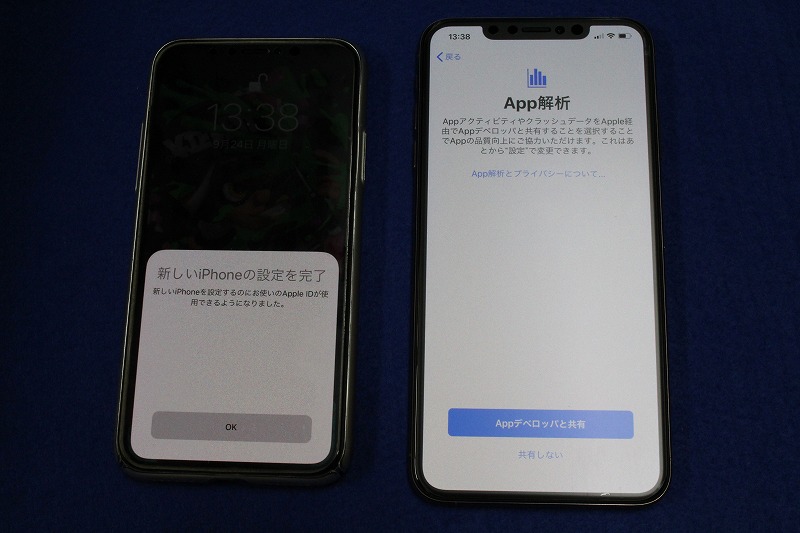
[続ける]をタップします。
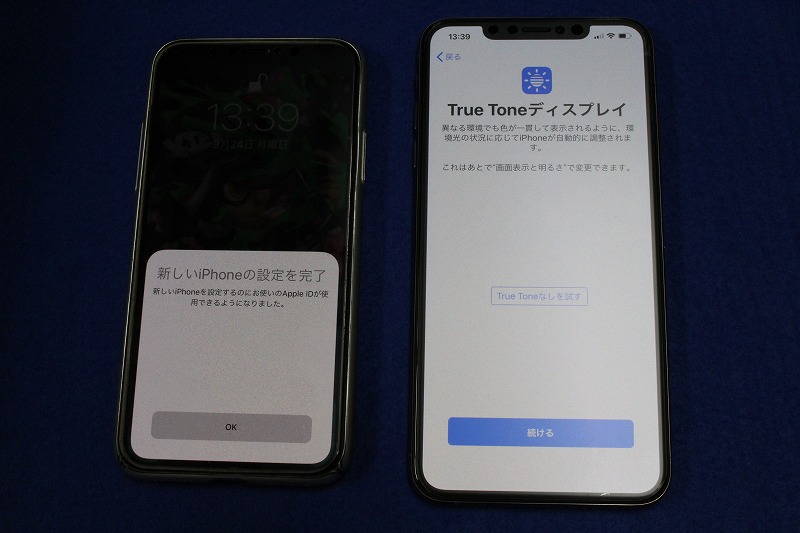
[iCloudから復元]ですね。。
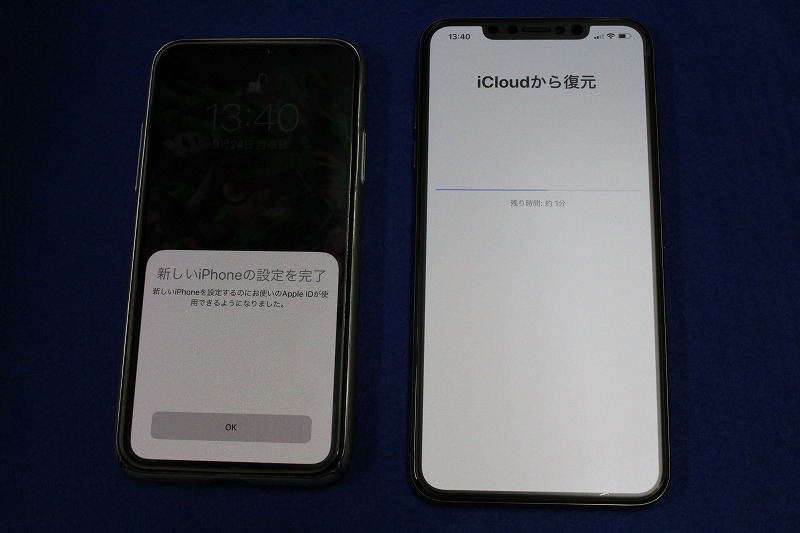
iPhone XS Maxが再起動します。

[上にスワイプして開く]の下にバーがあるので上にスワイプします。※ディスプレイの色が変化したのは僕のディスプレイの設定によるものです。僕は長時間ディスプレイを見るので、温かい色で暗めに設定してあります。

[復元しました]で[続ける]をタップします。

[利用規約]で[同意する]をタップします。

[ホームに移動]で[続ける]をタップします。※チュートリアルです。
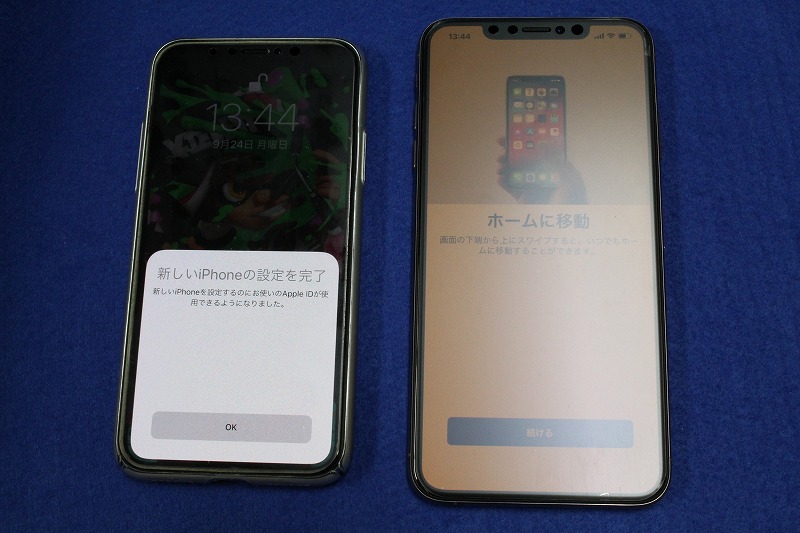
[最近使用したAppに切り替える]で[続ける]をタップします。※チュートリアルです。

[コントロールに素早くアクセス]で[続ける]をタップします。※チュートリアルです。
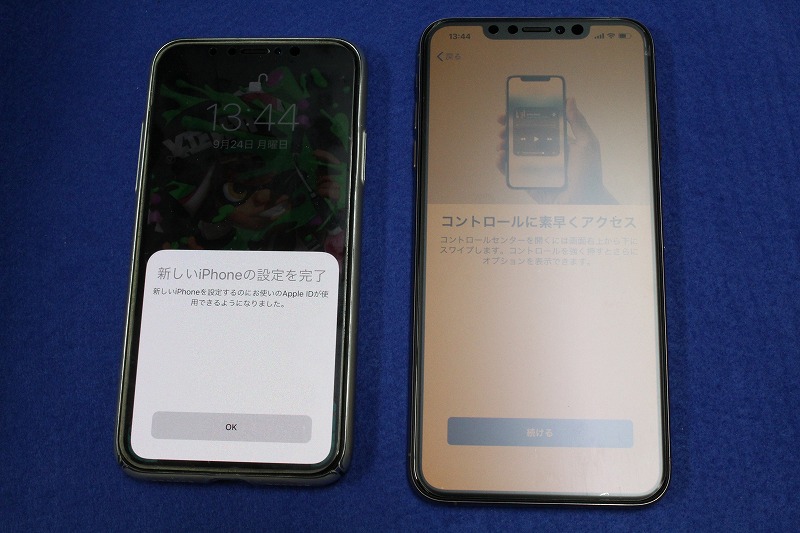
[上にスワイプして開く]の下にバーがあるので上にスワイプします。

iPhone Xで[OK]を押します。
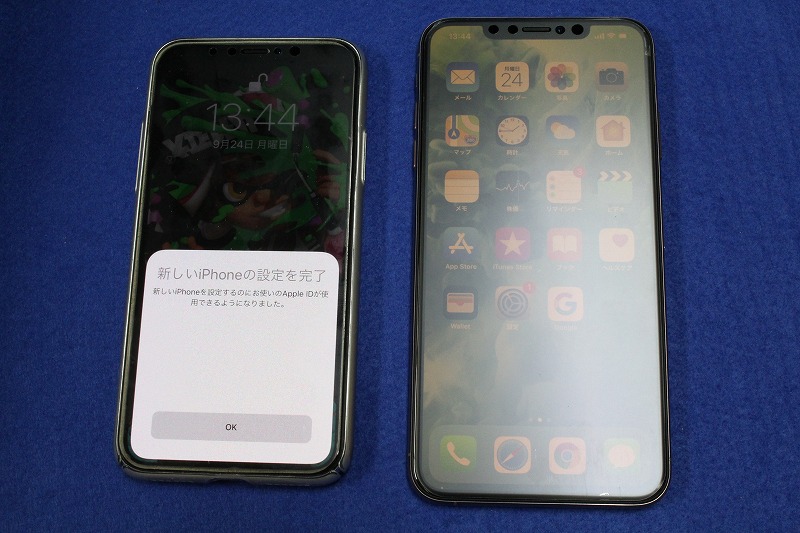
ディスプレイの設定をデフォルトに戻してみました。でも変ですね。壁紙が違う。僕がいつも使ってるAppsがない。。。たぶん僕がiCloudを使ってないからでしょう。そういうことか。。。残念。。

ということで、気を取り直して、iTunesからバックアップで復元します。[このバックアップから復元]で[続ける]をクリックします。※ちなみに僕のiTunesはWindows 8.1にインストールしています。iTunesのバージョンは12.9です。
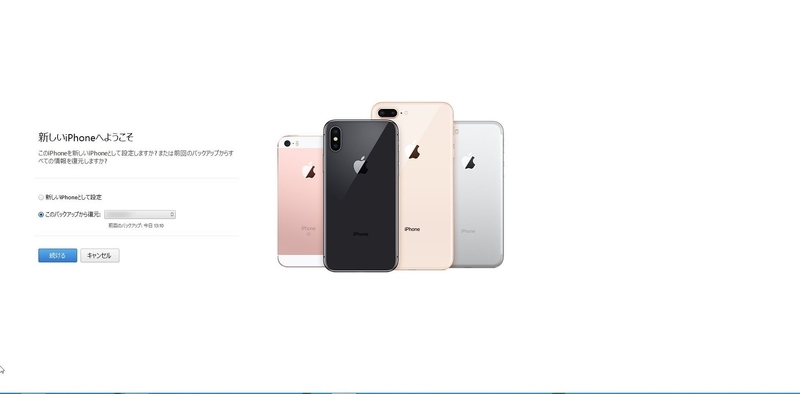
iPhoneのバックアップのロックを解除するパスワードを入力します。[パスワード(P):]を入力します。※Apple IDのパスワードではありません。
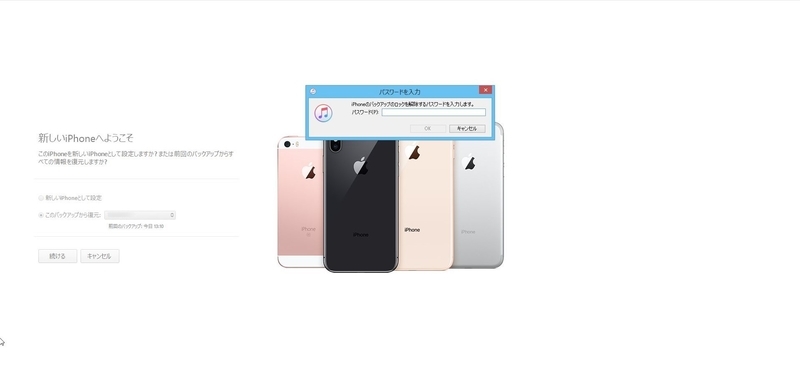
["iPhone名"を復元する前に"iPhoneを探す"をオフにする必要があります。]と怒られてしまいました。[OK]をクリックして、iPhone XS Maxで[iPhoneを探す]をオフにします。ちなみに設定方法は、[設定]⇒[ユーザー名]⇒[iCloud]⇒[iPhoneを探す]でオフにできます。
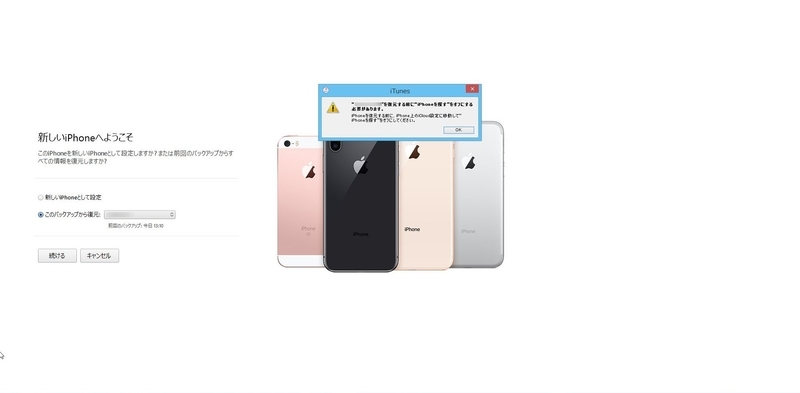
[iPhoneを探す]をオフにして、パスワードを入力したら復元が開始されます。
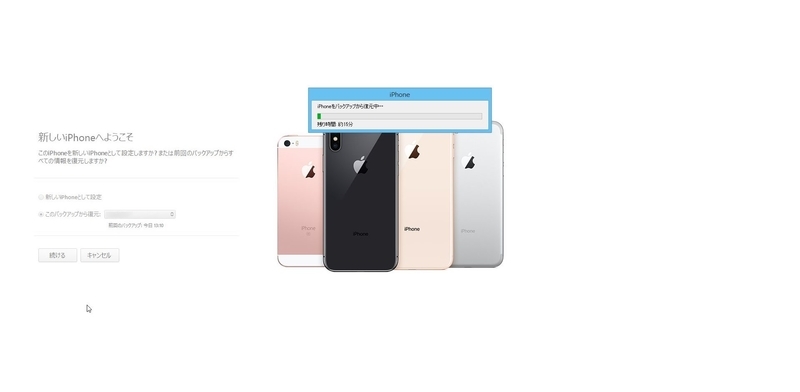
iPhone XS Maxには[復元の実行中]となっていました。

自動的に再起動します。

[復元しました]で[続ける]をタップします。

[Apple ID]で[パスワード]を入力します。※Apple IDのパスワードです。
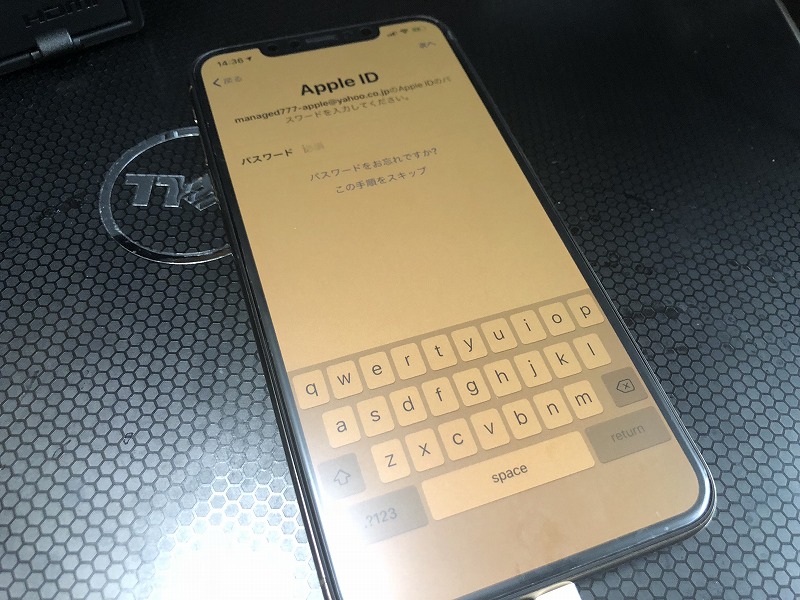
[iPhoneを常に最新の状態に]ではAppleは[続ける]を推奨するでしょうが、僕は自分のスケジュールに合わせてアップデートしたいので、[手動でアップデートをインストール]をタップしました。

[Apple Pay]では続けるで[Apple Pay]を設定してもいいですが、とりあえず[Walletで後で設定]をタップしました。
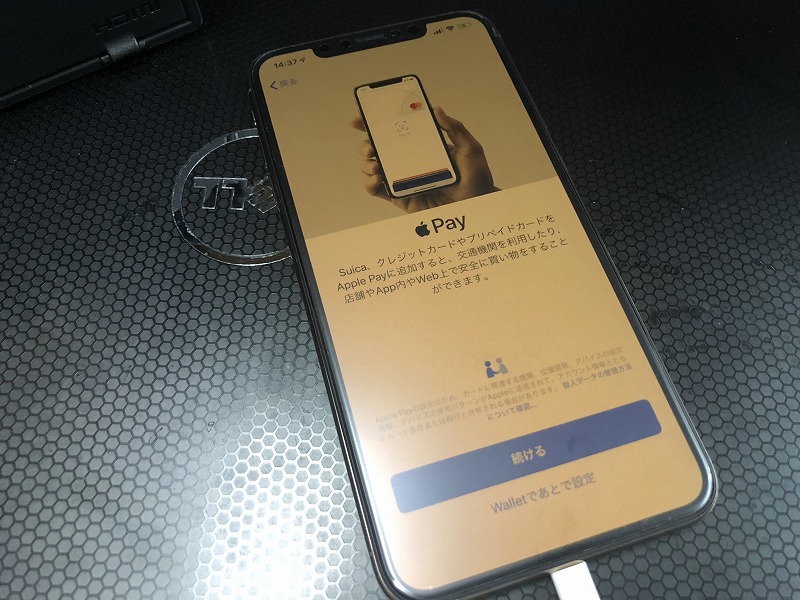
[スクリーンタイム]では[設定で後で続ける]をタップしました。

[上にスワイプして開く]の下にバーがあるので上にスワイプします。

バックアップから復元されました。。いつものスプラトゥーン2の壁紙だ!、、、と一見バックアップからの復元が完了したように見えますが、、、Apps、Music、Pictureとか、まだ復元している途中なので、完全に復元されるまで、気長に待ちましょう。復元中かどうかはiTunesで確認できますよ。

まとめ
いかがでしたしょうか。
今回はiPhone XS Max 初期設定方法【iOS12】をご紹介しました!
Electronic Silk Road Corp